Fraude por email Ignore the Chase Account has been locked
Phishing/FraudeTambém conhecido como: possíveis infecções por malware
Faça uma verificação gratuita e verifique se o seu computador está infectado.
REMOVER AGORAPara usar a versão completa do produto, precisa de comprar uma licença para Combo Cleaner. 7 dias limitados para teste grátis disponível. O Combo Cleaner pertence e é operado por RCS LT, a empresa-mãe de PCRisk.
O que é a fraude por email "Chase account has been locked"?
É comum que os criminosos cibernéticos usem o e-mail para induzir os destinatários a fornecer-lhes informações pessoais (por exemplo, credenciais de login, números de social, detalhes de cartão de crédito). O seu objetivo é extrair informações que poderiam ser usadas para aceder banco, e-mail, meios sociais ou outras contas, fazer compras não autorizadas, etc.
Para dar legitimidade aos seus e-mails, os criminosos cibernéticos fingem ser empresas, organizações ou outras entidades legítimas. Este e-mail específico está disfarçado como uma carta do Chase, um banco nacional americano.
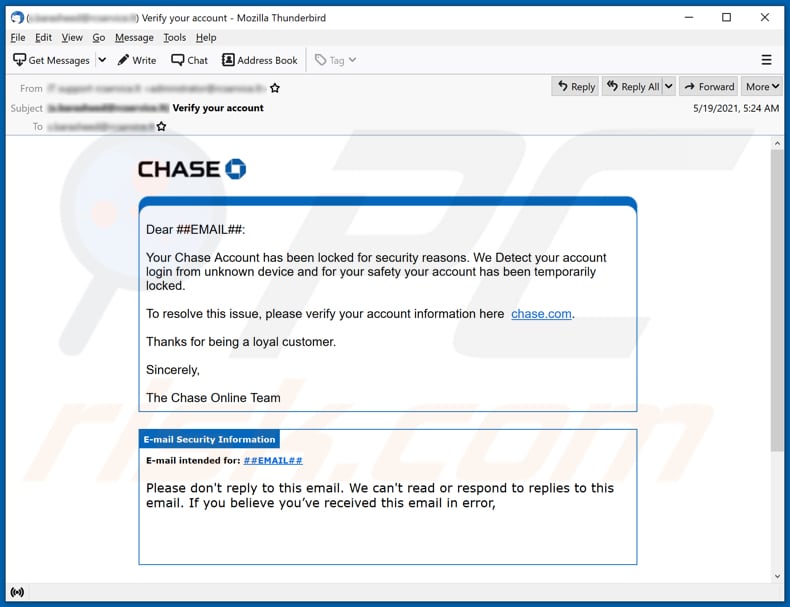
Visão geral do fraude por e-mail "Chase account has been locked"
Na maioria dos casos, os criminosos cibernéticos afirmam que notaram alguma atividade suspeita ou tentativas de login, há um problema com a conta, as informações de pagamento, algum problema de faturamento etc. O seu principal objetivo é enganar os destinatários para que cliquem no link fornecido e insiram informações pessoais no site aberto (ou envio dessas informações por e-mail).
Normalmente, os sites cujos criminosos cibernéticos parecem semelhantes ou quase idênticos aos oficiais - usam os mesmos logótipos, cabeçalhos etc. Conforme mencionado na introdução, os criminosos cibernéticos tentam obter informações que poderiam ser usadas para aceder bancos, meios sociais e outras contas ( por exemplo, endereços de e-mail, nomes de utilizador, palavras-passe).
Frequentemente, também visam detalhes de cartão de crédito (por exemplo, nome do titular do cartão, número da conta, código CVV, data de validade). Quando os criminosos cibernéticos têm sucesso, tentam roubar essas contas (ou outras informações pessoais) para que possam usá-los para enviar os seus fraudes ou spam para outras pessoas, exibir malware, fazer compras fraudulentas, transações, roubar identidades, etc.
É comum que vendam dados extraídos numa darkweb (vendam para outros criminosos cibernéticos). De uma forma ou de outra, é altamente recomendável certificar-se que um e-mail recebido seja recebido de uma empresa legítima e não clicar em links ou abrir anexos em e-mails suspeitos.
| Nome | Fraude por Email Chase Account Has Been Locked |
| Tipo de Ameaça | Phishing, Fraude, Engenharia Social, Esquema |
| Alegação Falsa | A conta bancária de Chase foi bloqueada devido a uma tentativa suspeita de login |
| Disfarce | Carta do banco Chase (um banco americano legítimo) |
| Sintomas | Compras online não autorizadas, palavras-passe de contas online alteradas, roubo de identidade, acesso ilegal ao computador. |
| Métodos de Distribuição | E-mails fraudulentos, anúncios pop-upfraudulentos, técnicas de envenenamento de mecanismos de pesquisa, domínios com erros ortográficos. |
| Danos | Perda de informações confidenciais, perda monetária, roubo de identidade. |
| Remoção do Malware (Windows) |
Para eliminar possíveis infecções por malware, verifique o seu computador com software antivírus legítimo. Os nossos investigadores de segurança recomendam a utilização do Combo Cleaner. Descarregar Combo CleanerO verificador gratuito verifica se o seu computador está infectado. Para usar a versão completa do produto, precisa de comprar uma licença para Combo Cleaner. 7 dias limitados para teste grátis disponível. O Combo Cleaner pertence e é operado por RCS LT, a empresa-mãe de PCRisk. |
Exemplos de fraudes por e-mail
Existem muitas fraudes de e-mail semelhantes a esta. Alguns exemplos são "Rabobank Email Scam", "EuroLine Windows Exchange Email Scam", e "Standard Bank Financial Consultancy (SBFC) Email Scam". Na maioria dos casos, os criminosos cibernéticos por trás deles procuram obter acesso a contas pessoais ou extrair informações que poderiam ser usadas para outros fins maliciosos.
As principais diferenças entre estes e-mails são os nomes das empresas usados para dar-lhes legitimidade e os seus assuntos. É importante mencionar que o e-mail pode ser usado como um canal para exibir malware.
Como é que as campanhas de spam infectaram os computadores?
Os destinatários instalam software malicioso através de e-mails quando descarregam e abrem anexos maliciosos ou executam ficheiros descarregues através de links. Alguns exemplos de ficheiros que os criminosos cibernéticos usam para enviar malware através dos seus e-mails são RAR, ZIP e outros ficheiros PDF, documentos do Microsoft Office, ficheiros executáveis (como .exe) e ficheiros JavaScript.
Normalmente, afirmam que estes ficheiros são faturas, ordens de compra ou outros documentos importantes. Vale resguardar que os documentos do MS Office infectam computadores apenas se os destinatários ativarem a edição/conteúdo (comandos de macros).
No entanto, os documentos abertos com o Microsoft Office lançados antes de 2010 não têm o modo "Visualização protegida" e instalam o malware automaticamente.
Como evitar a instalação de malware?
É altamente recomendado não abrir ficheiros ou links nos e-mails recebidos se não forem relevantes e forem enviados de endereços suspeitos e desconhecidos. É muito comum que e-mails deste tipo façam parte de alguma campanha de malspam que os criminosos cibernéticos usam para exibir malware (para enganar os destinatários para que abram ficheiros maliciosos projetados para instalar malware).
Ficheiros, programas descarregues por descarregadores de terceiros, páginas web não oficiais, redes peer-to-peer, sites de hospedagem de ficheiros gratuitos, etc., podem ser projetados para instalar software malicioso indesejado. Devem ser descarregues das páginas oficiais e através de links diretos.
É importante lembrar que os instaladores não oficiais de terceiros também podem ser maliciosos. Além disso, é importante atualizar e ativar o sistema operativo e qualquer software instalado ao usar funções implementadas ou ferramentas que os desenvolvedores oficiais criaram/projetaram.
Os utilizadores que usam ferramentas de 'cracking' para ativar ou atualizadores de terceiros para atualizar o software tendem a infectar os seus computadores - é comum que essas ferramentas estejam agregadas com malware. Outra razão para não usar ferramentas de 'cracking' é que não é legal ignorar a ativação de software ao usar tais ferramentas.
Além disso, é aconselhável executar verificações de vírus regularmente e fazê-lo ao usar um software antivírus ou anti-spyware confiável e atualizado. Se já abriu anexos maliciosos, recomendamos executar uma verificação com Combo Cleaner Antivirus para Windows para eliminar automaticamente o malware infiltrado.
A aparência de Chase account has been locked email (GIF):
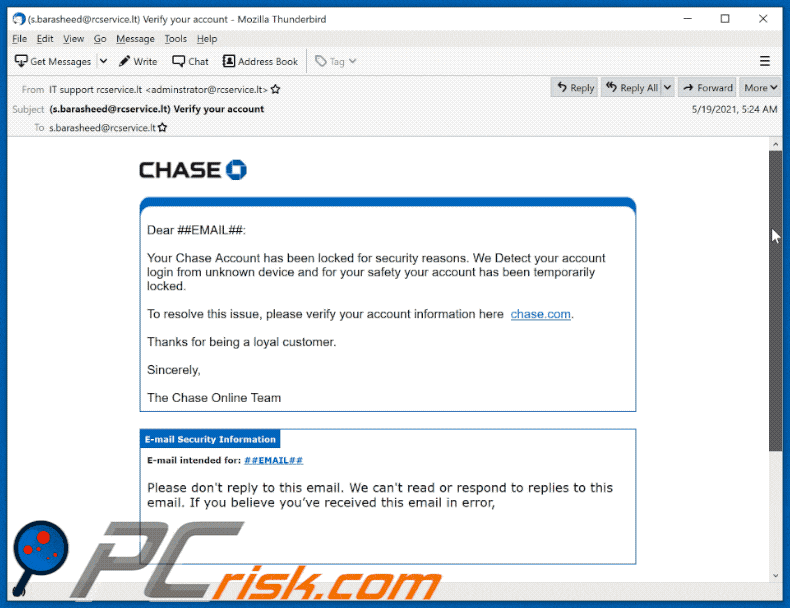
Texto apresentado na fraude por e-mail Chase account has been locked:
Subject: (********) Verify your account
Dear ##EMAIL##:Your Chase Account has been locked for security reasons. We Detect your account login from unknown device and for your safety your account has been temporarily locked.
To resolve this issue, please verify your account information here chase.com.
Thanks for being a loyal customer.
Sincerely,
The Chase Online Team
E-mail Security Information
E-mail intended for: ##EMAIL##
Please don't reply to this email. We can't read or respond to replies to this email. If you believe you’ve received this email in error,
ABOUT THIS MESSAGE:
This service email gives you updates and information about your Chase relationship.This email was sent from an unmonitored mailbox,
Your privacy is important to us. See our online Security Center to learn how to protect your information.
Chase Privacy Operations, PO Box 659752, San Antonio, Texas 78265-9752.
JPMorgan Chase Bank, N.A. Member FDIC
© 2021 JPMorgan Chase & Co.
Remoção automática instantânea do malware:
A remoção manual de ameaças pode ser um processo moroso e complicado que requer conhecimentos informáticos avançados. O Combo Cleaner é uma ferramenta profissional de remoção automática do malware que é recomendada para se livrar do malware. Descarregue-a clicando no botão abaixo:
DESCARREGAR Combo CleanerAo descarregar qualquer software listado no nosso website, concorda com a nossa Política de Privacidade e Termos de Uso. Para usar a versão completa do produto, precisa de comprar uma licença para Combo Cleaner. 7 dias limitados para teste grátis disponível. O Combo Cleaner pertence e é operado por RCS LT, a empresa-mãe de PCRisk.
Menu rápido:
- O que é a fraude por e-mail Chase account has been locked?
- PASSO 1. Remoção manual de possíveis infecções por malware.
- PASSO 2. Verifique se o seu computador está limpo.
Como remover malware manualmente?
A remoção manual de malware é uma tarefa complicada - geralmente é melhor permitir que programas antivírus ou anti-malware façam isso automaticamente. Para remover este malware, recomendamos o uso de Combo Cleaner Antivirus para Windows.
Se deseja remover malware manualmente, o primeiro passo é identificar o nome do malware que está a tentar remover. Aqui está um exemplo de um programa suspeito em execução no computador de um utilizador:

Se verificou a lista de programas em execução no seu computador, por exemplo, a usar o gestor de tarefas e identificou um programa que parece suspeito, deve continuar com estes passos:
 Descarregue um programa denominado Autoruns. Este programa mostra as aplicações de inicialização automática, o Registo e os locais do sistema de ficheiros:
Descarregue um programa denominado Autoruns. Este programa mostra as aplicações de inicialização automática, o Registo e os locais do sistema de ficheiros:

 Reinicie o computador no Modo de Segurança:
Reinicie o computador no Modo de Segurança:
Utilizadores Windows XP e Windows 7: Inicie o seu computador no Modo de Segurança. Clique em Iniciar, Clique em Encerrar, clique em Reiniciar, clique em OK. Durante o processo de início do seu computador, prima a tecla F8 no seu teclado várias vezes até ver o menu Opções Avançadas do Windows e, em seguida, seleccione Modo de Segurança com Rede da lista.

O vídeo demonstra como iniciar o Windows 7 "Modo de Segurança com Rede":
Utilizadores Windows 8: Inicie o Windows 8 com Modo Segurança com Rede - Vá para o ecrã de início Windows 8, escreva Avançadas, nos resultados da pesquisa, selecione Configurações. Clique em opções de inicialização avançadas, na janela aberta "Definições Gerais de PC", seleccione inicialização Avançada.
Clique no botão "Reiniciar agora". O seu computador será reiniciado no "Menu de opções de inicialização avançadas". Clique no botão "Solucionar Problemas" e, em seguida, clique no botão "Opções avançadas". No ecrã de opções avançadas, clique em "Definições de inicialização".
Clique no botão "Reiniciar". O seu PC será reiniciado no ecrã de Definições de Inicialização. Prima F5 para iniciar no Modo de Segurança com Rede.

O vídeo demonstra como iniciar Windows 8 "Modo de Segurança com Rede"::
Utilizadores Windows 10: Clique no logótipo do Windows e seleccione o ícone Energia. No menu aberto, clique em "Reiniciar", mantendo o botão "Shift" premido no seu teclado. Na janela "escolher uma opção", clique em "Solucionar Problemas" e selecione "Opções avançadas".
No menu de opções avançadas, selecione "Configurações de Início" e clique no botão "Reiniciar". Na janela seguinte deve clicar no botão "F5" do seu teclado. Isso irá reiniciar o sistema operativo no Modo de Segurança com Rede.

O vídeo demonstra como iniciar o Windows 10 "Modo de Segurança com Rede":
 Extraia o ficheiro descarregue e execute o ficheiro Autoruns.exe.
Extraia o ficheiro descarregue e execute o ficheiro Autoruns.exe.

 Na aplicação Autoruns, clique em "Opções" na parte superior e desmarque as opções "Ocultar locais vazios" e "Ocultar entradas do Windows". Após este procedimento, clique no ícone "Atualizar".
Na aplicação Autoruns, clique em "Opções" na parte superior e desmarque as opções "Ocultar locais vazios" e "Ocultar entradas do Windows". Após este procedimento, clique no ícone "Atualizar".

 Verifique a lista fornecida pela aplicação Autoruns e localize o ficheiro de malware que deseja eliminar.
Verifique a lista fornecida pela aplicação Autoruns e localize o ficheiro de malware que deseja eliminar.
Deve anotar o caminho completo e o nome. Note que alguns malwares ocultam os seus nomes de processos com nomes de processos legítimos do Windows. Nesta fase, é muito importante evitar a remoção de ficheiros do sistema. Depois de localizar o programa suspeito que deseja remover clique com o rato sobre o nome e escolha "Excluir".

Depois de remover o malware através da aplicação Autoruns (isso garante que o malware não seja executado automaticamente na próxima inicialização do sistema), deve procurar o nome malware no seu computador. Certifique-se de ativar ficheiros e pastas ocultos antes de continuar. Se encontrar o nome do ficheiro do malware, certifique-se de o eliminar.

Inicie o seu computador no Modo de Segurança. Seguir estes passos deve ajudar a remover qualquer malware do seu computador. Note que a remoção manual de ameaças requer capacidades avançadas de computação. Se não tiver essas capacidades, deixe a remoção de malware para programas antivírus e anti-malware.
Estes passos podem não funcionar com infecções avançadas por malware. Como sempre, é melhor prevenir a infecção do que tentar remover o malware posteriormente. Para manter o seu computador seguro, certifique-se de instalar as atualizações mais recentes do sistema operativo e de usar o software antivírus. Para garantir que o seu computador está livre de infecções por malware, recomendamos analisá-lo com Combo Cleaner Antivirus para Windows.
Perguntas Frequentes (FAQ)
Por que recebi este email?
Milhares de utilizadores recebem os mesmos e-mails de spam; não são pessoais. As campanhas de spam são operações em grande escala para que os criminosos cibernéticos possam maximizar as suas oportunidades de enganar os destinatários.
Forneci as minhas informações pessoais quando fui enganado por um e-mail de spam, o que devo fazer?
Se forneceu credenciais de login - altere imediatamente as palavras-passe de todas as contas possivelmente expostas e entre em contato com o suporte oficial. Se as informações divulgadas forem de natureza pessoal diferente (por exemplo, dados do cartão de identificação, números de cartão de crédito, etc.) - contate as autoridades correspondentes sem demora.
Eu li um e-mail de spam, mas não abri o anexo. O meu computador está infectado?
Não, abrir/ler um e-mail de spam não é perigoso. Os processos de infecção são acionados quando os anexos ou links presentes em tais emails são abertos/clicados.
Descarreguei e abri um ficheiro anexado a um e-mail de spam. O meu computador está infectado?
Se o ficheiro aberto for um executável - provavelmente sim - o seu dispositivo foi infectado. No entanto, se fosse um documento (por exemplo, .doc, .pdf, etc.) - poderia ter evitado uma infecção. Os formatos de documentos podem exigir ações adicionais (por exemplo, permitir comandos macro, etc.) - para iniciar o descarregamento/instalação de malware.
O Combo Cleaner removerá infecções por malware presentes em anexos de e-mail?
Sim, o Combo Cleaner pode detectar e eliminar quase todas as infecções por malware conhecidas. Note que os programas maliciosos de última geração tendem a ocultar-se profundamente nos sistemas. Portanto, executar uma verificação completa do sistema é fundamental.
Partilhar:

Tomas Meskauskas
Pesquisador especialista em segurança, analista profissional de malware
Sou um apaixonado por segurança e tecnologia de computadores. Tenho experiência de mais de 10 anos a trabalhar em diversas empresas relacionadas à resolução de problemas técnicas e segurança na Internet. Tenho trabalhado como autor e editor para PCrisk desde 2010. Siga-me no Twitter e no LinkedIn para manter-se informado sobre as mais recentes ameaças à segurança on-line.
O portal de segurança PCrisk é fornecido pela empresa RCS LT.
Pesquisadores de segurança uniram forças para ajudar a educar os utilizadores de computadores sobre as mais recentes ameaças à segurança online. Mais informações sobre a empresa RCS LT.
Os nossos guias de remoção de malware são gratuitos. Contudo, se quiser continuar a ajudar-nos, pode-nos enviar uma ajuda, sob a forma de doação.
DoarO portal de segurança PCrisk é fornecido pela empresa RCS LT.
Pesquisadores de segurança uniram forças para ajudar a educar os utilizadores de computadores sobre as mais recentes ameaças à segurança online. Mais informações sobre a empresa RCS LT.
Os nossos guias de remoção de malware são gratuitos. Contudo, se quiser continuar a ajudar-nos, pode-nos enviar uma ajuda, sob a forma de doação.
Doar
▼ Mostrar comentários